В фотошоп есть еще один инструмент который позволяет делать выделенные области изображения буквально на лету. Речь идёт об инструменте «Быстрое выделение».
Принцип его действия похож на «Волшебную палочку» о которой я говорил в этом посте. Но в отличие он неё при первом клике мыши происходит анализ близких пикселей не в точке куда указывает инструмент, а в области ограниченной размером кисти, которую вы используете. Также как в случае с «Магнитным лассо» описанным здесь.
При перемещении инструмента по изображению этот анализ продолжается, в область выделения расширяющуюся от цента попадают всё новые цвета и яркости близкие к исходным. «Быстрое выделение» автоматически определяет границы этих цветов и следует им.
Применение быстрого выделения
Инструмент находится в той же группе на панели параметров программы что и «Волшебная палочка», для начала работы возьмите его используя пиктограмму или «горячую» клавишу (W). Для переключения внутри группы используйте комбинацию (Shift+W).

Кликните в то место на изображении с которого должна начаться выделенная область. Перемещайте инструмент, область с одинаковым уровнем яркостей и цвета будет выделятся.

Отпустите кнопку мыши, перенесите инструмент на другое место нажмите кнопку, продолжайте выделение других цветов.
Настойка инструмента быстрое выделение
Для «Быстрого выделения» можно настраивать параметры создаваемой области используя соответствующую панель программы фотошоп. Режимы создания новой области, вычитания и добавления доступны при нажатии на кнопки панели.
![]()
Так как в своей работе инструмент использует кисть открыв соответствующий пункт можно настроить его параметры, размер и мягкость которые влияют на размер области, в которой происходит сравнение яркостей и цветов, а также чёткость края создаваемого быстрого выделения
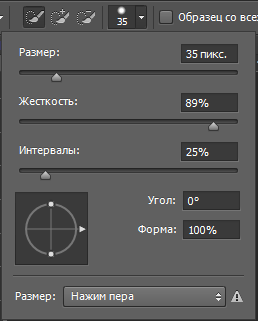
Если в документе с которым вы работаете больше одного слоя есть смысл установить галочку на пункте «Со всех слоёв» так как по умолчанию фотошоп будет создавать выделенную область только на активном слое.
При нажатии на кнопку «Уточнить карай» откроется диалог, позволяющий настроить края созданного выделения подробно об этой возможности поговорим тут.







